
Ribbon Start | Formatvorlagen
Formatvorlagen erstellen
Formatieren Sie einfach Ihre Absätze mit der gewünschten Schrift, dem Schriftgrad und -schnitt, platzieren anschließend den Cursor in diesem Absatz, rufen die Formatvorlagen-Palette auf, indem Sie im Ribbon Formatvorlagen rechts unten auf den kleinen Pfeil klicken, in dem nunmehr erscheinenden Dialogfenster auf den linken Button ganz unten klicken und Ihre gewünschten Einstellungen vornehmen...
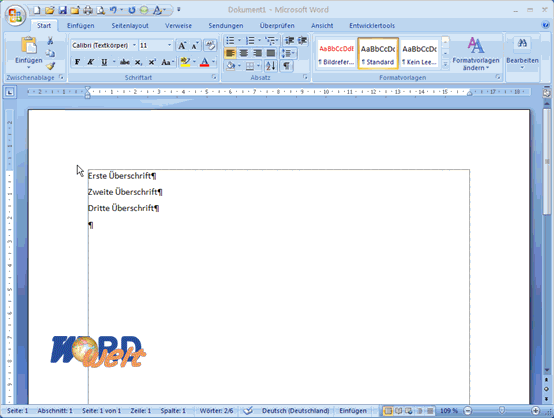
Die Multifunktionsleiste Formatvorlagen
In dieser Multifunktionsleiste finden Sie die Auflistung der Schnellformate, die sich in der Regel nach dem von Ihnen ausgewählten Design richten.
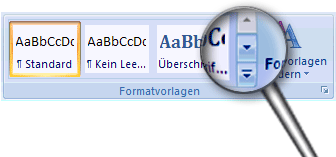
Mit den "Bedientasten" auf der rechten Seite können Sie zeilenweise hoch- und runterscrollen (Pfeil rauf, Pfeil runter), oder aber sich die komplette Liste des ausgewählten Designs anzeigen lassen, indem Sie auf die unterste Schaltfläche klicken:
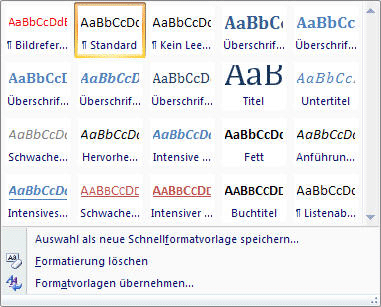
Haben Sie Text "zu Fuß" formatiert und markiert, können Sie hier den Eintrag Auswahl als neue Schnellformatvorlage speichern... anwählen.
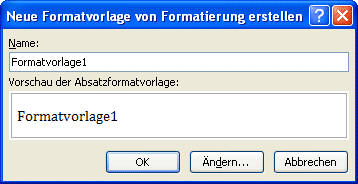
Klicken Sie auf die Schaltfläche Ändern... erhalten Sie den bekannten Dialog zur Erstellung von Formatvorlagen:
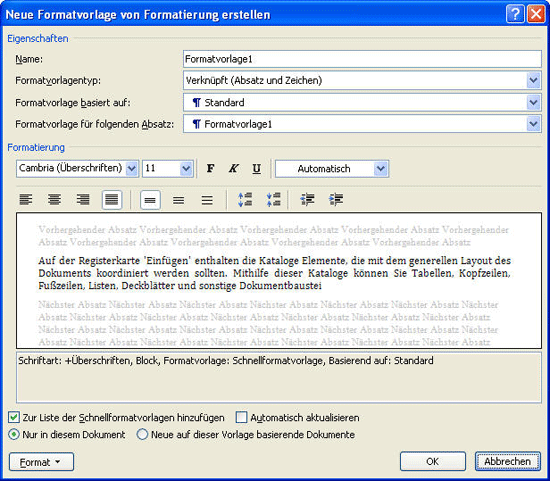
Klicken Sie in der Multifunktionsleiste auf den kleinen Pfeil ![]() neben dem Eintrag Formatvorlagen, erscheint ein Auswahlfenster auf dem Bildschirm, ähnlich der Auswahlmöglichkeit in der Version 2003:
neben dem Eintrag Formatvorlagen, erscheint ein Auswahlfenster auf dem Bildschirm, ähnlich der Auswahlmöglichkeit in der Version 2003:
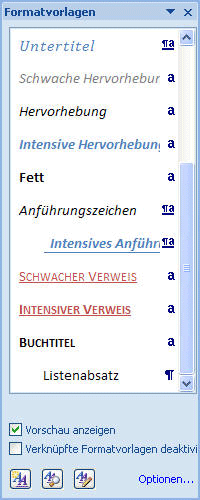
Klicken Sie auf den Link Optionen..., können Sie einstellen, welche Formatvorlagen Sie in diesem Dialog sehen wollen.
Mit der linken unteren Schaltfläche gelangen Sie auch in den Dialog zur Erstellung von Formatvorlagen:
![]()
|
|
|
|
|
|
||||||
|
|
|
|
|
Querverweise

|
Absatzformatvorlage erstellen |

|
Formatvorlage mit Aufzählungszeichen |

Für weitere Infos bitte auf die CD klicken
 |
















